PDT Beispiele
Die hier gezeigten Beispiel-Modelle sind ausschließlich mit PDT, Offset Edges und dem MeasureIt Add-On entstanden.
Das erste Beispiel mag nicht allzu bemerkenswert erscheinen, abgesehen davon, dass es nicht nur annähernd, sondern exakt die Maße einhält - von einem Referenz-Bild abgenommen.

Die Zeichnungswinkel dieses Halb-Gussteils sind genau 5 Grad, die Länge der Seiten zwischen den Radii sind maßgenau. Alle Schnittpunkte von Flächen wurden dank PDT akkurat platziert und nicht anhand einer vergrößerten Ansicht geschätzt. Alle Rundungen haben einheitliche Dimensionen und sind an genau der richtigen Stelle.
Das Maß an Genauigkeit dieses Modells wäre entweder unmöglich, oder sehr kompliziert zu erreichen nur mit Blender’s Bordmitteln. Mit PDT und Offset Edges war diese Topologie schnell und einfach zu erstellen, geeignet für mechanische Modelle, bei einer sehr hohen Präzisions-Stufe (begerenzt nur durch das Speichern von Koordinaten in Blender). Auch der Drehpunkt dieses Modells ist zu sehen, welcher in seinen Custom Properties gespeichert ist.
Beispiel 1 - Ein Gussteil konstruieren:
Teil 1:
Dieses Beispiel wurde vom PDT Befehlszeilen-Abschnitt ausgeführt.
Stelle den Move-Modus auf
Selected Entities(Ausgewählte Einheiten).Knoten auf 0,0,0 platzieren - Befehl na,,
Im Winkel von 20 Grad extrudieren - Befehl ei20 , Working Plane auf
Front(X-Z)gestelltCursor am Mittelpunkt des Rundungs-Radius platzieren - Befehl ci22.5,90
Spin 85 Grad - Blender’s Spin-Tool, -85 Grad
Extrudiere 50 weit im Winkel von 85 Grad - Befehl ei50,85
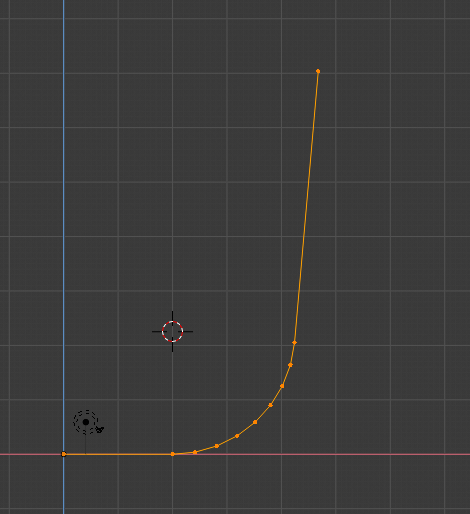
Teil 2:
Dupliziere den ersten Knoten 150 in X und 100 in Z - Befehl dd150,,100
Extrudiere 100 weit im Winkel von 180 Grad - Befehl ei100,180
Ecke schneiden -
Operation``= ``Move, alles/aktives ausgewählt, klickIntersectExtrudiere 100 weit in Y - Befehl ei100,90
Working PlaneaufTop(X-Y)Kanten abschrägen - Blender’s Bevel-Befehl , 25mm
Kanten 2.5 weit versetzen - Offset Edges Extrude-Befehl
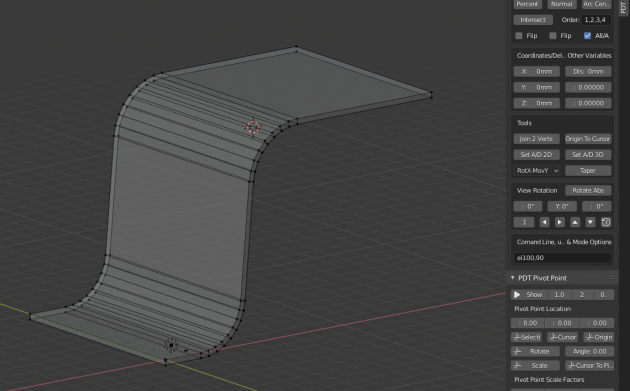
Teil 3:
Spin in der Top-Ansicht - Blender’s Spin Befehl, 62.5 Grad
Extrudiere 47.5 weit im Winkel von 27.5 Grad - Befehl ei47.5,27.5
Spin in der Top Ansicht - Blender’s Spin Befehl, 27.5 Grad
Extrude 30 at 0 Grad - Befehl ei30
Mit Blender’s Standard-Techniken die hervorgehobenen Flächen komplettieren, um dies zu erhalten:
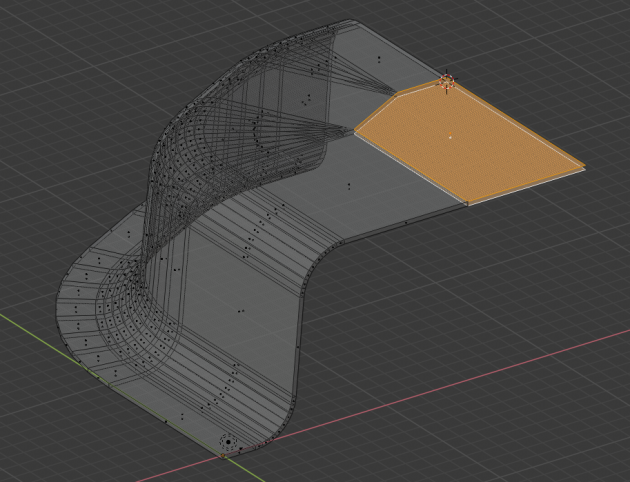
Dann einfach die 2 Front-Flächen-Ecken auf die Höhe des Cursors in X extrudieren und dann die ausgewählten Knoten mit F die Fläche füllen.
Dieses Modell ist akkurat in Bezug auf Abmessungen, Zeichen-Winkeln und Eck-Radii. Alle Befehlszeilen-Eingaben könnten durch die Nutzung der Operation-Optionen und Command-Knöpfe ersetzt werden.
Wahlweise ließe sich die Top Fläche zu Verbesserung der Topologie wie folgt rationalisieren:

Das hinge davon ab, was wir letztendlich mit der Fläche machen wollen, wie etwa Löcher hineinschneiden.
Beispiel 2 - Einen hydraulischen Zylinder modifzieren:
Nimm dieses Mesh: Wir haben keine Ahnung, in welchem Winkel das Mesh liegt, da es in delta Maßen und nicht in direktionalen:

Wir wollen es nun entlang des Winkels, in dem es liegt, um einen bekannten Wert verlängern.Dazu nutze wir zuerst das Set A/D 2D Tool, um den Winkel zu bestimmen:
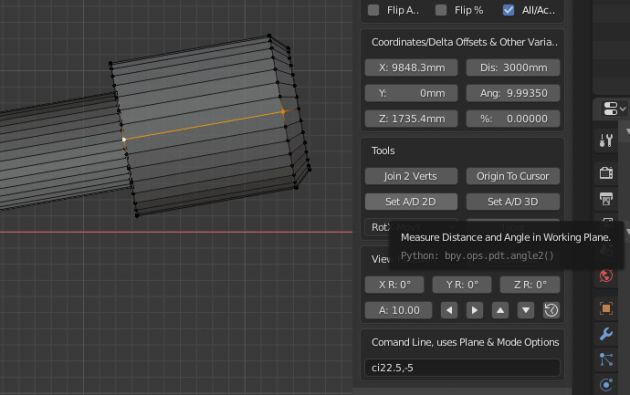
Wie man sieht, ist der Winkel 9.9935 Grad. Dann geben wir den gewünschten Abstand in das Distance-Eingabefeld, stellen Operation auf Move und klicken den Direction-Befehl, um dies zu erhalten:
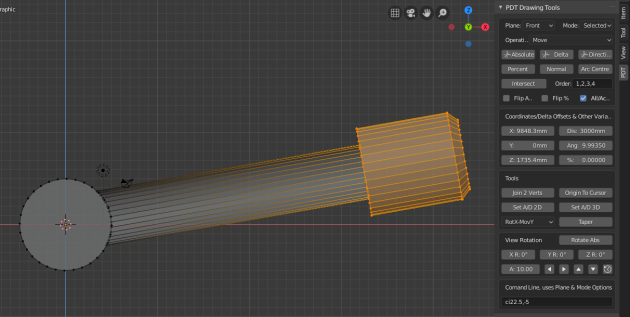
Du kannst sehen, dass die ausgewählten Knoten genau 3000mm weit in genau dem Winkel von 9.9935 Grad bewegt wurden. Dies ist einer der Hauptgründe, warum PDT existiert - um genau diese präzise Veränderung von Körpern tun zu können.